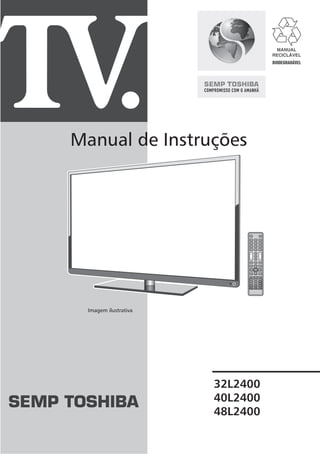
Manual TV LED Toshiba
- 1. 32L2400 40L2400 48L2400 Manual de Instruções Imagem ilustrativa
- 2. 2 Cuidados com seu Televisor 1. Ligue o TV diretamente a uma tomada que, atenda as normas técnicas de instalação elétrica, que tenha potência mínima de 30% acima da informada no aparelho e seja de fácil acesso para que o plugue possa ser manuseado facilmente. O acesso ao plugue não deve ser obstruído por objetos como armários, estantes, etc., pois o plugue do cabo de força é o único meio de desconexão do aparelho com a rede elétrica. Não utilize “benjamins” ou “réguas”, podem causar graves acidentes. 2. Ao instalar seu aparelho deixe espaço de no mínimo 10 cm em torno do TV para permitir boa ventilação. Não coloque sobre o televisor: moedas, grampos, recipientes com água como vasos, evite expor o TV a respingos e gotejamento. 3. Não exponha seu aparelho a luz solar direta ou aquecedores por longos períodos de tempo, pois a elevação da temperatura poderá afetar o gabinete. Nota: Não coloque sobre o aparelho fontes de calor, como por exemplo: velas acesas. 4. Para evitar um superaquecimento do seu televisor, mantenha-oemlocalcomboaventilaçãoenãocubra o mesmo com jornais, toalhas de mesa, cortinas, capas plásticas, etc. 5. Para limpar o gabinete, desligue o TV da tomada e utilize um pano seco e macio. Para remover manchas mais difíceis, utilize um pano úmido. Nunca use benzina, thinner, álcool ou outros solventes químicos, pois poderão remover palavras impressas. Proteja o gabinete de inseticidas ou outras substâncias que possam manchá-lo. 6. Desligue o plugue da tomada quando se ausentar por um longo período. O cabo de força quando desconectado desenergiza completamente o aparelho. 7. Nunca desconecte o cabo de força puxando pelo cabo. Faça-o sempre pelo plugue. 8. Nunca adultere qualquer componente do interior do aparelho ou faça qualquer ajuste nos controles não mencionados neste manual. Além de colocar em risco a sua saúde, você poderá causar danos ao aparelho e consequentemente perder a garantia. 9. Água e Umidade: Para sua segurança não utilize aparelhos ligados à eletricidade próximos a água, por exemplo, banheiras, pias, tanques de lavar roupa, porão úmido ou próximo à piscina, etc. Agora você dispõe de um aparelho da mais alta tecnologia e qualidade que um produto poderia ter; um televisor SEMP TOSHIBA. Mas lembre-se: para conseguir um bom desempenho do seu aparelho, é importante que você leia o Manual de Instruções com atenção, para que seus recursos tecnológicos sejam entendidos e desfrutados. A SEMP TOSHIBA mantém mais de 1000 postos credenciados de assistência técnica por todo o território nacional. Agora é reclinar-se na poltrona, ligar o seu SEMP TOSHIBA com o manual nas mãos e proporcionar a você e sua família horas de lazer e entretenimento. MEIO AMBIENTE: A SEMP TOSHIBA preocupada com o Meio Ambiente procurou desenvolver este produto para que pudesse ser reciclado e reutilizado se destinado a recicladores. Toda sua embalagem (calços de isopor, papelão e sacos plásticos) e o Manual de Instruções são recicláveis. Descarte adequadamente produtos e/ou acessórios Semp Toshiba: A SEMP TOSHIBA disponibiliza mediante solicitação, um serviço de logística reversa para retorno dos produtos e/ ou acessórios por ela comercializados, ao final de sua vida útil, conforme a legislação em vigor. Tal serviço permite o tratamento dos mesmos visando um descarte ambientalmente apropriado, ou mesmo, sua recuperação e/ ou reciclagem, de forma a assegurar uma adequada destinação final. Empenhada em estimular e apoiar ações voltadasàpreservaçãoambiental,aSEMPTOSHIBArecomendanãodescartarprodutoseletroeletrônicose/ouseus acessórios no lixo doméstico, na rua, em terrenos baldios, aterros sanitários e tampouco em córregos ou riachos. A SEMP TOSHIBA mantém mais de 100 pontos de coleta em todo o país, devidamente treinados para atividades relacionadas à logística reversa. Agradecemos seu contato através da Central de Atendimento ao Consumidor - CAC pelo telefone (11) 3232-2000, ou acessando o site www.semptoshiba.com.br e clique em "RECICLE SEU SEMP TOSHIBA" para conhecer os serviços disponibilizados e endereços para devolução, contribuindo dessa forma para assegurar a destinação correta de descartes, em respeito ao meio ambiente. IMPORTANTE Poderão ocorrer interferências no aparelho ou o mesmo causar interferência quando estiver próximo de outros produtos eletroeletrônicos, principalmente de telefones celulares.
- 3. 3Características Especiais • TV com iluminação LED • PVR Ready - grave programas da TV digital em HD Externo • CONNECT TV - Conecte-se à internet e acesse as redes sociais, vídeos, fotos ou acompanhe as principais notícias do Brasil e do mundo. • DTVi - Decodificador digital para recepção de TV aberta com suporte à interatividade. • Media Player - entrada USB. • Entrada HDMI. • Entrada de áudio e vídeo. • Entrada de vídeo componente. ACESSÓRIOS FORNECIDOS IMPORTANTE Este equipamento opera em caráter secundário, isto é, não tem direito à proteção contra interferência prejudicial, mesmo de estações do mesmo tipo, e não pode causar interferência a sistemas operando em caráter primário. Endereço da Anatel para consulta: www.anatel.gov.br.
- 4. 4 Índice Cuidados com seu Televisor...................................................................................................................................2 Características Especiais.........................................................................................................................................3 ACESSÓRIOS FORNECIDOS............................................................................................................................................3 Montagem do pedestal............................................................................................................................................5 Montagem na parede...............................................................................................................................................6 Instalando o televisor de LED em um suporte de montagem na parede.....................................................................6 Comandos e funções...............................................................................................................................................7 Explorando o seu Novo Televisor...............................................................................................................................7 Conexões....................................................................................................................................................................9 Conexão da Antena...................................................................................................................................................9 Conexão de Equipamentos Externos.........................................................................................................................9 Conexões HDMI........................................................................................................................................................9 Entradas Vídeo Componente..................................................................................................................................10 Entradas de áudio e Vídeo......................................................................................................................................10 Conectando um PC.................................................................................................................................................10 Para ligar uma rede Doméstica...............................................................................................................................11 Configuração de rede sem fio.................................................................................................................................11 Controle remoto....................................................................................................................................................12 Instalando as pilhas no controle remoto.................................................................................................................12 Faixa de operação do controle remoto....................................................................................................................12 Aprendendo sobre o Controle Remoto...................................................................................................................13 Instalação Rápida...................................................................................................................................................14 Ajustando o seu televisor....................................................................................................................................15 Menu Canal............................................................................................................................................................15 Antena....................................................................................................................................................................15 Menu Bloqueio.......................................................................................................................................................16 Menu Configuração................................................................................................................................................17 Configuração de Rede.............................................................................................................................................18 Configuração de Rede com fio................................................................................................................................18 Configuração de Rede sem fio................................................................................................................................19 Opera TV Browser...................................................................................................................................................21 Menu Relógio..........................................................................................................................................................22 Menu Função..........................................................................................................................................................23 Formato de Tela......................................................................................................................................................23 PVR READY – Gravador Pessoal de vídeo.................................................................................................................24 Usando o LINK........................................................................................................................................................25 Menu Imagem........................................................................................................................................................26 Menu Som..............................................................................................................................................................27 OPERAÇÕES BÁSICAS..................................................................................................................................................29 Acesso Rápido.........................................................................................................................................................29 EPG.........................................................................................................................................................................29 Media Player...........................................................................................................................................................31 Gerenciamento de Arquivos e Dispositivos..............................................................................................................31 TABELA DE VERIFICAÇÃO DE PROBLEMAS...................................................................................................................34 ESPECIFICAÇÕES TÉCNICAS.........................................................................................................................................35 Anotações................................................................................................................................................................36 CERTIFICADO DE GARANTIA........................................................................................................................................39
- 5. 5Montagem do pedestal Siga o procedimento abaixo para montar o pedestal do TV LED 1. Antes de iniciar a montagem do pedestal apoie cuidadosamente o TV LED, com a frente voltada para baixo, em uma superfície plana e macia como uma toalha ou um cobertor. Deixe que a parte de baixo da unidade se sobressaia para fora do apoio e monte conforme indicado. Notas: • Você deve ter muito cuidado ao acoplar o pedestal para evitar danos ao painel LED. • Utilize apenas os parafusos fornecidos com os acessórios. 2. Parafuse o suporte do pedestal na base corretamente, de acordo com a ilustração. Nota: Para segurança do TV use a presilha para fixar o pedestal junto à parede ou outra estrutura fixa. 3. Insira o pedestal no TV. Use os parafusos de montagem para prender firmemente o pedestal. 4. Após montar o pedestal no TV, retire a película protetora do pedestal. Aviso: Certifique-se de que o cabo de energia não está preso ou prensado ao prender o pedestal, pois isso poderá danificar o cabo e causar um choque elétrico.
- 6. 6 Montagem na parede Instalando o televisor de LED em um suporte de montagem na parede Para instalar o televisor de LED em um suporte de montagem de parede (não fornecido), siga as instruções abaixo: 1. Caso tenha instalado o pedestal, retire-o removendo os parafusos que o prendem junto ao TV. Obs.: Faça este procedimento sobre uma superfície plana e nivelada, cubra com um pano macio ou material similar e coloque o televisor de LED com a face para baixo. 2. Utilize os orifícios indicados nas ilustrações abaixo para utilização do suporte de montagem de parede. Nas ilustrações abaixo, verifique as medidas e o tipo de parafuso. Notas: • InstaleotelevisordeLED seguindo as instruções de instalação do fabricante do suporte de montagem de parede. • Se o suporte de montagem de parede não estiver instalado corretamente, o televisor de LED poderá cair e causar acidentes. • Instale o televisor de LED em uma superfície estável e nivelada. • A Semp Toshiba não se responsabiliza por danos causados por qualquer manuseio incorreto.
- 7. 7Comandos e funções Explorando o seu Novo Televisor Você pode operar o seu televisor usando as teclas no painel frontal do aparelho ou no controle remoto. Os painéis traseiro e lateral fornecem todos os terminais que você precisa para conectar outros equipamentos ao seu televisor. Obs.: Todos os desenhos neste manual são apenas uma ilustração gráfica, podendo existir diferenças entre modelos, verifique em seu TV a posição correta das tomadas. 1 - Entrada USB - Para conexão de dispositivos USB. 2 - Entrada HDMI 1, 2, 3 - para conectar à tomada de um dispositivo com saída HDMI. 3 - Saída para Fone de ouvido ou Áudio Out (L+R). Necessário cabo P2-RCA (fornecido). 4 - Tecla INPUT - seleciona a fonte de entrada de vídeo. 5 - Tecla MENU - pressione para acessar o sistema de menu. 6 - Teclas CH / - Tecla de seleção de canal. Quando houver menu na tela, estas teclas funcionam como Teclas de Navegação, para cima/baixo. 7 - Teclas VOLUME +/- - Ajusta o nível do volume. Quandohouvermenunatela,estasteclasfuncionam como Teclas de Navegação, para esquerda/direita. 8 - Tecla POWER - pressione para ligar o TV ou colocar no modo de espera (stand by). 9 - PortaLAN-conexãoderedeparainteratividadeDTVi e Internet. 10 - EntradadeVídeoComponente/Composto(Y/Video) e áudio estéreo/mono. 11 - Entrada ANT/CABLE - comporta sinais de antena VHF/UHF (TV Digital) e TV a Cabo analógico.
- 8. 8 Comandos e funções 1 - Entrada USB - Para conexão de dispositivos USB. 2 - Entrada HDMI 1, 2, 3 - para conectar à tomada de um dispositivo com saída HDMI. 3 - Saída para Fone de ouvido ou Áudio Out (L+R). Necessário cabo P2-RCA (fornecido). 4 - Tecla INPUT - seleciona a fonte de entrada de vídeo. 5 - Tecla MENU - pressione para acessar o sistema de menu. 6 - Teclas CH / - Tecla de seleção de canal. Quando houver menu na tela, estas teclas funcionam como Teclas de Navegação, para cima/baixo. 7 - Teclas VOLUME / - Ajusta o nível do volume. Quandohouvermenunatela,estasteclasfuncionam como Teclas de Navegação, para esquerda/direita. 8 - Tecla POWER - pressione para ligar o TV ou colocar no modo de espera (stand by). 9 - PortaLAN-conexãoderedeparainteratividadeDTVi e Internet. 10 - EntradadeVídeoComponente/Composto(Y/Video). 11- Entrada de áudio estéreo/mono. 12 - Entrada ANTENNA e CABLE - comporta sinais de antenaVHF/UHF(TVDigital)eTVaCaboanalógico. 13 - Saída de áudio Digital Coaxial.
- 9. 9 Atenção: Não conecte o TV à rede elétrica até ter terminado de conectar todos os equipamentos. Todos os modelos possuem a mesma configuração de uso, os desenhos neste manual são apenas uma ilustração gráfica, podendo existir diferenças entre modelos. Verifique em seu TV a posição correta das tomadas. Conexão da Antena Para assistir a transmissão de TV Digital ou Analógica, conecte o cabo de antena VHF/UHF ao terminal ANT/CABLE do TV. Para assistir a transmissão de TV a Cabo, conecte o cabo de antena de TV a Cabo ao terminal ANT/CABLE. • Pressione a tecla INPUT no Controle Remoto ou no TV e selecione a entrada TV para assistir aos canais analógicos e digitais ou da TV a Cabo. Conexão de Equipamentos Externos Conexões HDMI A entrada HDMI (Interface de Multimídia de Alta Definição) é a primeira interface A/V eletrônica totalmente digital que suporta um padrão não comprimido. Um conector suporta ambas as informações de áudio e vídeo. Esta entrada está configurada para receber programa HDCP (Proteção de Conteúdo Digital de Banda Larga) na forma digital provindos de aparelhos que atendam às exigências referentes a consumo eletrônico EIA/CEA-861-861B- compliant[¹] (como conversor de TV a cabo ou DVD player com saída HDMI ou DVI). Conexões A entrada HDMI aceita e exibe sinais 480p, 720p, 1080i e 1080p - 60Hz. Para conectar um aparelho HDMI: Você pode conectar um DVD Player, Receptor de satélite, ou outros equipamentos através das entradas HDMI. Para funcionamento adequado, é recomendado o cabo HDMI mais curto possível. O comprimento do cabo HDMI não deve exceder 5 metros. O cabo HDMI transfere tanto vídeo como áudio. Cabos de áudio analógicos adicionais não serão necessários. • Pressione a tecla INPUT no Controle Remoto ou no TV e selecione a entrada HDMI 1, HDMI 2 ou HDMI 3 para selecionar a fonte de vídeo desejada. Obs.: Todas as entradas HDMI deste TV utilizam versão 1.4, a entrada HDMI IN 1 (ARC) possui a função ARC (canal de retorno de áudio). A função ARC permite à TV receber e enviar sinais de áudio através do cabo HDMI sem ter que fazer outra conexão de áudio, quando conectado a um equipamento compatível com HDMI ARC. Formato 480i 480p 576p 720p 1080i 1080p Resolução 720 x 480 720 x 480 720 x 576 1280 x 720 1920 x 1080 1920 x 1080 Frequência V 60Hz 60Hz 50Hz 50/60Hz 50/60Hz 50/60Hz
- 10. 10 Conexões [1] O registro EIA/CEA-861-861B-compliant atende às exigências referentes à transmissão de vídeo digital descomprimido com proteção de conteúdo digital de banda larga, que está sendo padronizada para recepção de sinais de vídeo de alta definição. Por ser uma tecnologia evolutiva, pode ocorrer que alguns aparelhos não funcionem adequadamente com o TV. HDMI,ologodoHDMIedaHigh-DefinitionMultimedia Interface (Interface de Multimídia de Alta Definição) são marcas registradas da HDMI Licensing LLC. Entradas Vídeo Componente Você pode conectar um DVD Player, Receptor de satélite, ou outros equipamentos através das entradas Vídeo Componente. • Pressione a tecla INPUT no Controle Remoto ou no TV e selecione a entrada COMPONENTE. Entradas de áudio e Vídeo Você pode conectar um DVD Player, Receptor de satélite, filmadoras ou outros equipamentos através das entradas de Áudio e Vídeo Composto. • Pressione a tecla INPUT no Controle Remoto ou no TV e selecione a entrada AV correspondente para selecionar a fonte de vídeo desejada. ConectandoumSistemadeÁudioDigital - Coaxial (Somente para 48L2400) VocêpodeconectaroseuTVaumamplificadorequipado com uma entrada de áudio digital coaxial. Quando o amplificador estiver ligado você poderá ouvir a reprodução de som da TV pelo amplificador. Conectando um PC É possível assistir a imagem de seu computador no TV e ouvir o som nos alto-falantes do TV, através da conexão HDMI.
- 11. 11 Para ligar uma rede Doméstica [1] O cabo coaxial ou cabo do telefone (dependendo do tipo do seu modem) (não fornecido) [2] Cabo LAN padrão - (não fornecido) Obs.: Não conecte o plugue do telefone diretamente na porta LAN do TV. Configuração de rede sem fio Para conectar o seu TV a uma unidade de rede sem fio, conecte o adaptador Wi-Fi à entrada USB, conforme a ilustração. Nota: Para uso de Rede sem Fio a Semp Toshiba tem os seguintesadaptadoresWi-Fihomologados(nãoincluso): TP-LINK modelo: TL-WN723N (Versão 3.0) TP-LINK modelo: TL-WN725N (Versão 2.0) ATENÇÃO! É importante que a versão do adaptador Wi-Fi seja conforme a descrição acima. Adaptadores com versões de software anteriores ou posteriores ao informado acima, podem não ser compatíveis com o TV, logo esta função não será operante. Conexões Para conectar um PC à entrada HDMI do TV Para conectar um PC com saída DVI ao terminal HDMI do TV, utilize um cabo adaptador HDMI para DVI. Se conectar um PC com terminal HDMI, utilize um cabo HDMI. • Pressione a tecla INPUT no Controle Remoto ou no TV e selecione a entrada HDMI 1, HDMI 2 ou HDMI 3 para selecionar a fonte de vídeo desejada. Os sinais a seguir podem ser exibidos: Formato Resolução Frequencia V VGA 640 x 480 60Hz/75Hz SVGA 800 x 600 60Hz/75Hz XGA 1024 x 768 60Hz/75Hz SXGA 1280 x 1024 60Hz/75Hz WXGA 1360 x 768 60Hz WUXGA 1920 x 1080 60Hz
- 12. 12 Controle remoto Instalando as pilhas no controle remoto 1. Abra o compartimento das pilhas na parte traseira do controle remoto. 2. Instale duas pilhas. Corresponda os sinais + e – das pilhas com os sinais do compartimento das pilhas. 3. Recoloque a tampa do compartimento das pilhas no controle remoto pressionando-a até o fechamento. Notas sobre pilhas: O uso inadequado de pilhas pode causar vazamento e corrosão das mesmas. Para operar corretamente o controle remoto, siga as instruções abaixo: • Utilize somente pilhas "AAA". • Não coloque as pilhas no controle remoto com as polaridades invertidas. • Não carregue, aqueça, abra ou coloque as pilhas em curto. • Não jogue as pilhas no fogo. • Não deixe pilhas descarregadas no controle remoto. • Não misture tipos diferentes de pilhas ou pilhas usadas com novas. • Se você não usar o controle remoto por um longo período, remova as pilhas para evitar um possível dano causado pela corrosão das mesmas. • Seocontroleremotonãofuncionarcorretamente ou se a faixa de operação diminuir, substitua as pilhas por novas. • No caso de vazamento das pilhas, limpe o líquido do compartimento de pilhas, depois, coloque pilhas novas. • As pilhas que acompanham este produto atendem às normas e resoluções vigentes no país. Ao final de sua vida útil, descarte-as nos locais a elas destinados, segundo instruções do respectivo fabricante da pilha, garantindo assim, que não agridam o meio ambiente. Em caso de dúvida, ligue para nossa Central de Atendimento ao Consumidor - CAC (11) 3232- 2000. Faixa de operação do controle remoto Distância: Aproximadamente 5 metros entre o sensor do aparelho de TV e o controle remoto. Ângulo: 30° radialmente do sensor no TV.
- 13. 13Controle remoto Aprendendo sobre o Controle Remoto
- 14. 14 Instalação Rápida Quando o seu TV é ligado a primeira vez ou quando é feito "Restaurar modo de Fábrica", os ajustes básicos deverão ser realizados. 1. Pressione a tecla POWER para ligar o TV. Pressione ou para selecionar o idioma desejado para a exibição dos menus. Pressione ENTER. 2. NomenuRelógio,pressione ou paraselecionar omodoAutomáticoouManualepressioneENTER. Manual: Ajuste manual do relógio. Pressione ou para selecionar as opções: Data, Mês, Ano, Hora e Minutos e pressione ou para ajustar um item e pressione a tecla ENTER do controle remoto para salvar o ajuste realizado. Automático: ajuste automático do relógio para transmissões digitais. 3. NatelaCasaouLoja,pressione ou paraselecionar o modo CASA ou LOJA e pressione ENTER. Casa:omodoCasaérecomendadoparausoNormal. Loja: O modo Loja é recomendado no caso do TV servir como mostruário de uma loja. 4. Na tela “CONFIGURAÇÃO DE REDE” selecione SIM e pressione a tecla ENTER do controle remoto para realizar a configuração de rede Sem Fio ou Wi-Fi (ver pág. 17) ou selecione PULAR e pressione a tecla ENTER do controle remoto para pular essa configuração nesse momento. 5. Na tela “SINTONIA AUTOMÁTICA” selecione SIM e pressione a tecla ENTER do controle remoto para realizar a Sintonia Automática (ver pág. 15) ou selecione PULAR e pressione a tecla ENTER do controle remoto para pular essa configuração nesse momento. Durante a sintonia, pressione EXIT para cancelar a qualquer momento.
- 15. 15 Menu Canal 1. Pressione a tecla MENU para exibir o menu principal na tela. 2. Pressione / para selecionar a opção Canal. 3. Pressione ouENTERparaentrarnosubmenuCanal. Antena 1. Pressione / para selecionar ANTENA e pressione ouENTER. 2. Pressione / para selecionar ANTENA ou CABO. Sintonia automática O TV irá percorrer todos os canais automaticamente e armazená-los na memória. 1. Pressione / para selecionar a opção Sintonia Automática. 2. Pressione ou ENTER, uma janela de notificação aparecerá na tela. Escolha o modo de sintonia entre ATV/DTV para canais analógicos e digitais ou Cabo para canais de TV a cabo. Selecione Iniciar e pressione ENTER para iniciar a sintonia ou Cancelar para cancelar a sintonia. Durante a sintonia, pressione a tecla MENU para pular sintonia. Pressione EXIT para cancelar a qualquer momento. Ajustando o seu televisor 3. Depois que todos os canais disponíveis forem armazenados, o menu de sintonia será fechado. Editar Canais Selecione a opção Editar Canais e pressione ou ENTER. O canal poderá ser editado com as opções: excluir, bloquear, favoritos e pular. Excluir Canais Esta função remove os canais que não serão exibidos na lista de canais e nem sintonizada pelas teclas CH / . 1. Pressione / para selecionar o canal a ser removido no menu Editar Canais. 2. Pressione a tecla Vermelha e o canal será excluído. Nota: Se o canal for excluído, o mesmo só aparecerá novamente através da sintonia automática. Pular Canais O canal será pulado quando for feita a seleção utilizando as teclas CH ou CH do TV ou controle remoto. 1. Pressione / para selecionar o canal a ser pulado no menu Editar Canais. 2. Pressione a tecla Azul para pular o canal selecionado e a marca de proteção será exibida do lado do canal. 3. Para cancelar a função Pular, entre no menu Editar Canais, selecione o canal protegido e pressione a tecla Azul para remover, a marca de proteção ao lado do canal.
- 16. 16 Bloquear Canais Esta função bloqueia os canais para que não possam ser vistos sem o uso da senha. 1. Pressione / para selecionar o canal a ser bloqueado no menu Editar Canais. 2. Pressione a tecla Verde para bloquear o canal selecionado e a opção "Insira Senha" aparecerá, digite a senha de 4 dígitos (veja o item Menu Bloqueio), a marca de cadeado será exibida ao lado do canal. Uma vez que o canal estiver bloqueado e o sistema de bloqueio estiver ligado, a senha será necessária para assistir ao canal. Para cancelar o bloqueio, entre no menu Editar Canais, selecione o canal protegido e pressione a tecla Verde para desbloquear o canal selecionado, digite a senha de 4 dígitos, a marca de cadeado ao lado do canal será removida. Canais Favoritos Esta função permite armazenar os canais favoritos para que possam ser selecionados rapidamente. 1. Pressione / para selecionar o canal que deseja configurar como favorito no menu Editar Canais. 2. Pressione a tecla Amarela e a marca de favorito será exibida ao lado do canal e o mesmo será armazenado nos Favoritos. 3. Para cancelar a função Favorito, entre no menu Editar Canais, selecione o canal e pressione a tecla Amarela, a marca de favorito será removida. Sintonia Manual DTV 1. Selecione a opção Sintonia manual DTV e pressione ou ENTER. 2. Pressione / ou as teclas numéricas do controle remoto para selecionar um canal, em seguida pressione ENTER para sintonizar o canal selecionado. Se a sintonia manual for bem sucedida, o canal visualizado será alterado para o canal que acabou de ser sintonizado. Sintonia Manual ATV 1. Selecione a opção Sintonia manual ATV e pressione ou ENTER. 2. Pressione / para selecionar o sistema de cor (PAL-M, PAL-N, NTSC ou Automático). 3. Pressione para selecionar o canal (XX) e pressione / ou as teclas numéricas do controle remoto para escolher o canal. Se a qualidade de recepção de determinado canal é precária, devido a localização ou condição da antena, é possível melhorar a recepção com um ajuste de sintonia fina manual. 4. Pressione para selecionar a opção Sintonia Fina e pressione / para selecionar a frequência ideal para o canal atual. 5. Pressione a tecla Vermelha para salvar e MENU para retornar. Informações do sinal (modo DTV) 1. Pressione / para selecionar a opção Informação do sinal e pressione ou ENTER, as informações do canal DTV serão exibidas. Menu Bloqueio A função “Bloqueio” impedirá automaticamente a exibição de programações inapropriadas para crianças. O usuário deve inicialmente digitar a senha padrão (0000) antes de configurar ou alterar qualquer das restrições da função Bloqueio. 1. Pressione a tecla MENU para exibir o menu principal na tela. 2. Pressione / para selecionar a opção Bloqueio. 3. Pressione ou ENTER para entrar no submenu Bloqueio. Nota: O menu “Insira Senha” aparecerá, insira a sua senha de 4 dígitos para entrar no submenu Bloqueio (a senha padrão é 0000). Ajustando o seu televisor
- 17. 17 Bloquear 1. Pressione / para selecionar a opção Bloquear e pressione ou ENTER. 2. Pressione / para selecionar Ligar ou Desligar. Nota: Ao selecionar Ligar, será necessário digitar a senha ao selecionar algumas funções do menu. Alterar Senha 1. Pressione / para selecionar a opção Alterar Senha e pressione ou ENTER para entrar. 2. Insira a nova senha de 4 dígitos. Assim que os 4 dígitos forem inseridos, o cursor saltará para o item Confirmar, insira novamente os mesmos 4 dígitos e a sua nova senha estará gravada. Classificação Indicativa Essa opção permite evitar que as crianças vejam programas impróprios. 1. Pressione / para selecionar a opção Classificação Indicativa e pressione ou ENTER. 2. Pressione / para selecionar o nível de bloqueio da Classificação Indicativa: 10, 12, 14, 16, 18 anos e Desligar. Todos os programas que satisfazem a condição do nível de censura serão bloqueados. Notas: • Esta função pode não estar disponível por parte da emissora. • Esta função está disponível somente quando a recepção de canais for digital (DTV). Bloquear Entradas 1. Pressione ou para selecionar a opção Bloquear entradas e pressione ou ENTER. 2. Pressione ou para selecionar Ligar para bloquear todas as entradas de vídeo ou Desligar. Nota: Caso tenha alterado e esquecido a senha padrão, utilizar a senha universal (1980). Menu Configuração 1. Pressione a tecla MENU para exibir o menu principal na tela. 2. Pressione / para selecionar o menu Configuração. 3. Pressione ou ENTER para entrar no submenu Configuração. Idioma do OSD 1. Pressione / para selecionar Idioma do OSD e pressione ou ENTER. 2. Pressione / para selecionar o idioma desejado, entre Português, Inglês ou Espanhol. Duração do OSD 1. Pressione / para selecionar Duração do OSD e pressione ou ENTER. 2. Pressione / para ajustar o intervalo de tempo desejado para que o OSD permaneça visível na tela: 5 seg., 10 seg., 15 seg. ou Sempre. Closed Caption 1. Pressione / para selecionar a opção Closed Caption e pressione ou ENTER. 2. Pressione / para selecionar “CC1”, “CC2”, “CC3”, “CC4”, “TEXT1”, “TEXT2”, “TEXT3”, “TEXT4” no modo ATV ou para Ligar/Desligar as legendas no modo DTV. Tecla CCD (Controle Remoto) Pressione a tecla CCD para selecionar diretamente o modo Closed Caption. Ajustando o seu televisor
- 18. 18 Ajustando o seu televisor Modo Loja Para iniciar a demonstração dos principais recursos na tela do TV. 1. Pressione / para selecionar Modo Loja e pressione ou ENTER. 2. Pressione / para selecionar Ligar. Aguarde alguns segundos o início da demonstração. Para parar a demonstração, selecione Desligar no passo 2. Restaurar Modo de Fábrica A opção Restaurar modo de Fábrica pode ser utilizada para restaurar todos os ajustes feitos para os padrões de fábrica 1. Pressione / para selecionar Restaurar modo de Fábrica e pressione ou ENTER. 2. Será solicitado a senha e exibido uma mensagem de confirmação, selecione Sim para restaurar e Não para não restaurar e pressione ENTER. Configuração de Rede Geralmente as redes domésticas utilizam um endereço IP dinâmico, utilize um modem ou roteador ADSL compatível com DHCP que fornecem automaticamente os valores de endereço IP, Máscara de rede, Gateway e DNS, necessários para acessar a internet no seu TV, fazendo com que você não precise digitá-los manualmente. Se a sua rede requer um endereço IP estático, será necessário digitar os valores de endereço IP, Máscara, Gateway e DNS manualmente para configurar a conexão de rede. Para obter esses valores, verifique com seu provedor de rede ou consulte através do seu computador. Obs.: Modens ou roteadores ADSL compatíveis com DHCP também permitem o uso de endereço IP estático. Configuração de Rede com fio Configuração Automática 1. No menu Configuração de Rede pressione ou para selecionar LAN. 2. Pressione para selecionar Configuração de Rede e pressione ou para selecionar DHCP. 3. Pressione para selecionar Conectar e pressione ENTER. Se aparecer "Conectado", significa que a rede foi conectada com êxito; Se aparecer "Falha", significa que a rede não pôde ser conectada, verifique se o fio da rede e do roteador foram conectados corretamente. Nota: Outros itens serão acinzentados quando a Configuração de Rede for definida como DHCP. Configuração Manual 1. No menu Configuração de Rede pressione ou para selecionar LAN. 2. Pressione para selecionar Configuração de Rede e pressione ou para selecionar Manual. 3. Pressione para selecionar IP, pressione ou para selecionar o campo que deseja alterar e use as teclas numéricas para introduzir o endereço de IP. Nota: Os números do campo de endereço de IP devem estar entre 0 e 255.
- 19. 19Ajustando o seu televisor 4. Pressione para selecionar Máscara de Rede e edite os endereços da mesma forma que o endereço de IP. 5. Pressione para selecionar Gateway e edite da mesma forma que o endereço de IP. 6. Pressione para selecionar DNS e edite os endereços da mesma forma. 7. Após editar todos os campos, selecione Conectar e pressione ENTER. Se aparecer "Conectado", significa que a rede foi conectada com êxito; Se aparecer "Falha", significa que a rede não pode ser conectada, verifique se o fio da rede e do roteador foram conectados corretamente. Configuração de Rede sem fio 1. No menu Configuração de Rede pressione ou para selecionar WiFi. 2. Pressione para selecionar ID Rede e pressione ENTER, as redes WiFi encontradas serão exibidas à direita. 3. Pressione ou para selecionar a rede desejada e pressione ENTER para selecioná-la. 4. Pressione ou para selecionar a opção SENHA. 5. Utilize o teclado virtual para inserir a senha da rede, em caso de números, símbolos ou letras maiúsculas, selecione SHIFT no teclado virtual e pressione ENTER até que os caracteres desejados, sejam exibidos (verifique o item teclado virtual na pág. e saiba como utilizá-lo). 6. Pressione ou para selecionar Configuração de Rede e pressione ou para selecionar DHCP. 7. Pressione , para selecionar Conectar e pressione ENTER. Nota: O adaptador Wi-Fi não é fornecido com o produto. Se aparecer "Conectado", o "WiFi" no canto inferior direito muda de vermelho para verde, isso significa que a rede foi conectada com êxito; Se aparecer "Falha", significa que a rede não pôde ser conectada. Verifique se o adaptador Wi-Fi está conectado corretamente ou se o adaptador atende ao modelo indicado na pág. 11 "Configuração de Rede sem Fio". Configuração Manual WiFi 1. Pressione para selecionar ID Rede e pressione ENTER, as redes WiFi encontradas serão exibidas a direita. 2. Pressione / para selecionar a rede desejada e pressione ENTER para confirmá-la. 3. Pressione / para selecionar a opção SENHA. 4. Utilize o teclado virtual para inserir a senha da rede, em caso de números, símbolos ou letras maiúsculas, selecione SHIFT no teclado virtual e pressione ENTER até que os caracteres desejados, sejam exibidos (verifique o item teclado virtual na pág. 20 e saiba como utilizá-lo). 5. Na opção Configuração de Rede, selecione o tipo de rede MANUAL. 6. Emseguida,selecioneIPecomasteclasnuméricas do controle remoto realize o preenchimento dos campos IP, Máscara, Gateway e DNS.
- 20. 20 Ajustando o seu televisor 7. Pressione para selecionar "Conectar" e pressione a tecla ENTER do controle remoto. Se aparecer "Conectado", o "WiFi" no canto inferior direito muda de vermelho para verde, isso significa que a rede foi conectada com êxito; Se aparecer "Falha", significa que a rede não pôde ser conectada e o WiFi no canto inferior direito continua vermelho. Verifique se o adaptador WiFi está conectado corretamente ou se o adaptador atende ao modelo indicado na pág. 11 "Configuração de Rede sem Fio". STATUS 1. No menu Configuração de Rede, pressione ou para selecionar "STATUS". 2. Na tela "STATUS" o campo MODO indica qual a rede que está conectada (WiFi/LAN). 3. Verifique a mensagem que apresenta na tela "Conectado" indica que o televisor está conectado a rede selecionada ou "Falha" indica que o televisor não está conectado a nenhuma rede (WiFi/LAN), nesse caso inicie a "Configuração de rede" (ver pág. 18). 4. Pressione a tecla vermelha do controle remoto para excluir todo o histórico de navegação do seu televisor. 5. Pressione ou para selecionar a tela de WiFi e LAN ou pressione a tecla "EXIT" para sair da configuração de rede. Notas: • Poderão haver restrições quanto aos números de dispositivosconectados,para informações contate o seu provedor de internet. • Problemas relacionados a conexão de internet são de responsabilidade do provedor. • Muitos problemas de conexão são resolvidos somente com o ato de Desligar/Ligar seu serviço de rede. Quando acontecerem problemas de conexão, desligue o roteador da tomada, aguarde alguns minutos e torne a ligá-lo novamente ou no caso do adaptador WiFi, verifique se o mesmo está conectado corretamente ou se o modelo do adaptador corresponde ao indicado na pág. 11. Em seguida tente conectar novamente a TV. Se o problemapersistircontateseuprovedordeserviço. • Em alguns casos, posicionar o ponto de acesso ou roteadorsemfioemlocalalto(longedochão)pode melhorar a recepção do sinal. • Alguns conteúdos poderão não ser compatíveis, para detalhes entre em contato com o produtor dos conteúdos. • Recomendamos velocidade de conexão a partir de 2Mbps. • Algumas opções podem estar indisponíveis devido acertasrestriçõesdoseuprovedordeinternet,para informações contate o seu provedor de internet. • Para conectar sua TV a Internet será necessário uma conexão Base 10-T ou 100 Base-TX via porta LAN. Se o provedor não permitir estas conexões não será possível conectar a TV. • Uma rede sem fio opera a 2,4GHz de frequência e é a mesma de outros aparelhos domésticos, tais como telefone sem fio, dispositivos Bluetooth® e forno micro-ondas. Por trabalharem na mesma faixa de frequência, eles poderão ser afetados por interferências de sinal. Dispositivos com frequências de rádio acima de 5GHz, poderão interromper a conexão de rede sem fio. • Para obter melhores resultados de velocidade em sua conexão de Internet, consulte a especificação técnica do seu roteador, ponto de acesso e sistema operacional, e efetue corretamente a conexão nestes equipamentos antes de iniciar a configuração de rede na TV. • Quando o roteador ou ponto de acesso estiver definido para usar a banda 802.11n e criptografia WEP (64/128 bit) ou WPA (TKIP/AES), a conexão pode não funcionar corretamente. Antes de conectarconsultetodaaespecificação doroteador para evitar problemas de conexão.
- 21. 21 Teclado Virtual Você pode inserir texto ou números usando o teclado virtual. O teclado virtual será exibido quando você selecionar um campo que aceite a entrada de caracteres. 1. Selecione com as teclas / / / o caractere desejado com o teclado virtual na tela. 2. Pressione ENTER. Nota: Em caso de números, símbolos ou letras maiúsculas, selecione SHIFT no teclado virtual e pressione ENTER até que a opção desejada seja exibida. 3. Repita os passos 1 e 2 para introduzir os outros caracteres. 4. Ao terminar selecione "Return" no teclado virtual e pressione ENTER. Nota: Se EXIT for pressionado, as alterações não serão salvas e a janela do teclado virtual será fechada. O texto permanecerá como era antes de iniciar o programa de teclado. Acessando os conteúdos: 1. Pressione a tecla INTERNET no controle remoto para exibir a tela CONNECT TV. 2. Pressione as teclas / / / e navegue nas opções, para acessar a opção desejada pressione a tecla ENTER. 3. Na opção selecionada utilize as teclas indicadas para ter acesso às funcionalidades do portal. Opera TV Browser Opera browser oferece a melhor experiência em navegação na internet. Com ele é possível acessar qualquer conteúdo da internet em seu televisor. Para acessar: 1. Selecione o ícone Opera TV Browser e pressione ENTER. 2. No navegador selecione a opção URL, usando as teclas / / / navegue no teclado virtual, digite o endereço desejado e selecione "GO" e pressione ENTER ou pressione a tecla VERDE (GO) do controle remoto para iniciar a navegação no site escolhido. Notas: • Os conteúdos disponíveis em seu TV estão sujeitos a alterações, suspensão, remoção ou atualização sem prévio aviso. • Os conteúdos disponíveis / exibidos nos portais são de responsabilidade de seus produtores. • Alguns conteúdos podem não ser indicados para menores,nestecasoénecessáriooacompanhamento dos pais. Os acessos e pesquisas efetuadas no portal podem ser diferentes dos resultados quando acessados de um computador. • Alguns conteúdos não apresentam instruções em português. • A TV não suporta as funções fornecidas por determinadosserviçosdeinternet(porexemploAdobe FlashPlayer,visualizadordePDF),osconteúdosdaweb podem não ser exibidos corretamente ou algumas funções podem não funcionar adequadamente. • A TV pode não suportar funções desenvolvidas após a aquisição. • A Semp Toshiba não será responsabilizada em nenhuma circunstância por qualquer dano causado ao usuário do navegador de internet. Ajustando o seu televisor
- 22. 22 Ajustando o seu televisor Menu Relógio 1. Pressione a tecla MENU para exibir o menu principal na tela. 2. Pressione / para selecionar o menu Relógio. 3. Pressione ou ENTER para entrar no submenu Relógio. Relógio O relógio pode ser ajustado de duas maneiras: • Ajuste automático do relógio para transmissões digitais, o horário será ajustado automaticamente pelo horário da emissora. 1. Pressione / para selecionar Automático Sync e pressione ou ENTER. 2. Pressione / para selecionar Ligar. • Ajuste manual do relógio, o horário terá que ser ajustado manualmente. 1. Pressione / para selecionar Automático Sync e pressione ou ENTER. 2. Pressione / para selecionar Desligar e pressione . 3. Pressione / para selecionar Relógio e pressione ou ENTER, pressione / para selecionar um item, pressione / para ajustar. 4. Pressione a tecla MENU para retornar. Obs.: As informações de data e hora são perdidas ao desligar a energia AC, para manter estas informações é necessário manter o TV no modo Stand By. Desligar Ajuste o TV para desligar automaticamente. 1. Pressione / para selecionar Desligar e pressione ou ENTER. 2. Pressione / para ajustar os dias da semana. 3. Pressione / para selecionar horas ou minutos, pressione / para ajustar. 4. Pressione a tecla MENU para retornar. Ligar Ajuste o TV para ligar automaticamente. 1. Pressione / para selecionar Ligar e pressione ou ENTER. 2. Pressione / para ajustar os dias da semana. 3. Pressione / para selecionar horas, minutos ou fonte de sinal, pressione / para ajustar. 4. Pressione a tecla MENU para retornar. Sleep Timer AjusteoTVparadesligaremtempospré-determinados. 1. Pressione / para selecionar Sleep Timer e pressione ou ENTER. 2. Pressione / para selecionar o tempo (Desligar, 10 min., 20 min., 30 min., 60 min., 90 min., 120 min., 180 min., 240 min.). Tecla SLEEP (Controle Remoto) Pressione a tecla SLEEP repetidamente até que o horário desejado apareça. Notas: • O Sleep Timer será cancelado caso o TV seja desligado ou ocorra uma queda de energia. • Quando o tempo para o desligamento for menor que 60 segundos, um lembrete será exibido na tela. Se desejar pressione qualquer tecla para cancelar a função do temporizador. Temp. Automático Quando a função Temp. Automático estiver ligada, o aparelho de TV entrará automaticamente no modo stand by 10 minutos após a inexistência de um sinal. Pressione / para selecionar Temp. Automático e pressione ou ENTER. Selecione Ligar ou Desligar. Fuso Horário A função Fuso Horário permite ajustar o horário da programação transmitida pelas emissoras de acordo com cada região. 1. Pressione / para selecionar Fuso Horário e pressione ou ENTER. 2. Pressione / para selecionar a região adequada. Notas: • Região 1: F. de Noronha; • Região 2: AL; AP; BA; CE; MA; PA; PB; PE; PI; RN; SE e TO; • Região 3: DF; ES; GO; MG; PR; RJ; RS; SC e SP; • Região 4: AM; RO e RR; • Região 5: MS e MT. • Região 6: AC.
- 23. 23Ajustando o seu televisor Menu Função 1. Pressione a tecla MENU para exibir o menu principal na tela. 2. Pressione / para selecionar o menu Função. 3. Pressione ou ENTER para entrar no submenu Função. Redutor de Ruído O DNR lhe permite suavizar a representação em tela de um sinal fraco, para reduzir o efeito de ruído. 1. Pressione / para selecionar Redução de Ruído e pressione ou ENTER. 2. Pressione / para selecionar entre Desligar/ Baixo/Médio/Alto/Automático. Redutor de Ruído MPEG A função de redução de ruído lhe permite reduzir a interferência visível causada pela compressão MPEG. 1. Pressione / para selecionar o modo de Redução de Ruído MPEG e pressione ou ENTER. 2. Pressione / para selecionar entre: Desligar/ Baixo/Médio/Alto. DTVi - TV Interativa Digital A TV Interativa Digital (DTVi) é um serviço de TV interativa fornecido pelas emissoras de TV Digital. Se a TV estiver conectada a uma rede doméstica com conexão à Internet, você poderá experimentar a verdadeira interatividade e responder diretamente aos serviços interativos. Para habilitar 1. Pressione ou para selecionar DTVi e pressione ou ENTER. 2. Pressione ou para selecionar Ligar. Pronto o TV está habilitado a identificar o sinal de interatividade. Para acessar 1. Escolha um canal com serviços interativos de TV Digital. Os canais que possuem conteúdo interativo estão identificados com a letra "i". 2. Após a TV carregar o conteúdo Digital, pressione a tecla ENTER para abrir o aplicativo, ou siga as instruções na tela para usar o aplicativo. 3. Para sair, pressione EXIT. Pressione a tecla LIST duas vezes para exibir a lista de aplicativos do DTVi. Notas: • Todas as opções, conteúdos e modos de ajustes são de responsabilidade da emissora. Formato de Tela Este TV possui tela WideScreen 16:9 (formato retangular, semelhante ao formato das telas de cinema) para uso com os aparelhos de DVD e BLURAY no qual a maioria dos filmes são gravados em WideScreen 16:9, e para uso em transmissões, na maioria dos casos, de emissoras de TV a cabo, satélite e da TV digital, que são transmitidas com imagens no formato WideScreen 16:9. 1. Pressione / para selecionar Formato de Tela e pressione ou ENTER. 2. Pressione / para selecionar os tamanhos. Tamanho de imagem 4:3 Imagem no tamanho Natural no formato 4:3 (quadrada), com barras pretas nas laterais. Tamanho de imagem Panorâmico Estica a imagem uniformemente, o centro da imagem permanece nas suas proporções naturais, mas a direita e esquerda da imagem são esticadas até completar a tela.
- 24. 24 Tamanho de imagem Cinema (para programas de formato letter box) Esticaaimagemuniformementeeproporcionalmente em ambos os lados, neste caso partes da imagem acima e abaixo ficam escondidas. Tamanho de imagem Legenda (para programas de formato letter box, com legendas) Estica a imagem horizontalmente até ocupar a largura da tela e um pequeno esticamento na altura, uma pequena parte da imagem no topo fica escondida. Tamanho de imagem Tela Cheia Estica a imagem horizontalmente para preencher a largura da tela. Tamanho de imagem Nativo A imagem será exibida no formato original do sinal recebido. Ajustando o seu televisor Tamanho de imagem Full View A imagem será esticada para preencher a largura da tela, com o mínimo de deformação possível. Tecla ZOOM Pressione repetidamente a tecla ZOOM para selecionar diretamente os modos de tamanho de imagem. Tela Azul Esta opção é utilizada apenas no modo ATV. Quando a emissora sai fora do ar, o seu TV, através de circuitos especiais, orienta o aparelho a produzir uma tela azul, diferente da tela com ruído de vídeo (chuvisco) produzida pelos televisores comuns. 1. Pressione / para selecionar Tela Azul e pressione ou ENTER. 2. Pressione / para selecionar Ligar ou Desligar. PVRREADY–GravadorPessoaldevídeo Você pode gravar seus programas favoritos, para isto basta conectar um HD externo à porta USB do seu TV e começar a gravar seus programas, o recurso PVR permite agendar e gravar a programação da TV digital aberta em alta definição. Para utilizar o modo gravação, primeiramente você deve configurar o dispositivo HD. Conecte o dispositivo HD através da entrada USB do seu TV. Notas: • Não é garantido que todos os dispositivos possam trabalhar como HDD USB para PVR. • Não é possível conectar um disco rígido HDD USB no TV, através de um hub USB. • Se o tamanho do dispositivo USB for muito pequeno, a gravação não podeá ser salvo. • Não é possível gravar sinais de entrada de vídeo no dispositivo HDD USB. • Nem todos os tipos de transmissões podem ser gravados. • No caso de falhar a gravação de áudio ou vídeo devido ao mau funcionamento da recepção do TV, nenhuma compensação será paga pelo fabricante.
- 25. 25Ajustando o seu televisor Selecionando o Dispositivo 1. Pressione / para selecionar Config. Gravador e pressione ou ENTER. 2. Pressione / para selecionar a opção Selecione Dispositivo e pressione ENTER. 3. Pressione / para selecionar o dispositivo. Formatar 1. Pressione / para selecionar Formatar e pressione ENTER. Um aviso de confirmação será exibido, selecione Sim e pressione ENTER. Notas: • Esta operação irá apagar toda informação existente no dispositivo. • Não desligue o aparelho ou desconecte o dispositivo durante esta operação; • É possível reservar espaço para gravação no dispositivo de 1GB até a capacidade máxima; • Esta operação poderá demorar alguns minutos. Time Shift Esta função permite pausar uma programação “ao vivo” e iniciar novamente no ponto interrompido. Após o término da formatação do dispositivo, você precisará definir o espaço reservado para o Time Shift. 1. Pressione / para selecionar Capacidade do Time Shift e pressione ENTER. 2. Pressione / para selecionar a capacidade. Velocidade USB Esta função permite verificar a velocidade de gravação do seu HD, caso seu HD seja um dispositivo de baixa velocidade não será possível gravar conteúdos de alta definição. 1. Pressione / para selecionar Velocidade USB e pressione ENTER. O TV irá verificar a velocidade do seu HD. Notas: • Caso o HD não esteja pronto para funcionar, será exibido a velocidade do dispositivo como 0 Kb/s, neste caso será necessário formatar o dispositivo USB para operar a função. Usando o LINK EstaTVutilizaatecnologiaCECquelhepermitecontrolar aparelhos compatíveis com a tecnologia utilizando o controle remoto do TV através da conexão HDMI. Quando a opção Ativar o LINK no menu Ajustes do LINK estiver Ligado, as seguintes funções serão habilitadas: Funções disponíveis pelas teclas do controle remoto: Teclas Descrição Inicia a reprodução/Congela a imagem nos modos de reprodução ou gravação. Interrompe a reprodução. Salta adiante. Salta para trás. Avançar. Retroceder/Inverter. Navegar em menus de conteúdo, etc. ENTER Entrar em menus de conteúdo, etc. CH RTN Retorna ao menu anterior. EXIT Fecha o menu. Notas: • Estasfunçõesdependemdosaparelhosconectados; • Aparelhos de outras marcas poderão não funcionar corretamente.
- 26. 26 Ajustando o seu televisor Funções do menu Controle do LINK 1. Pressione INPUT e com as teclas / selecione o aparelho que você deseja controlar entre os que estiverem conectados à entrada HDMI e pressione ENTER. 2. No menu Função, pressione / para selecionar Controle do Link e pressione ou ENTER. 3. Pressione / para selecionar a função que você deseja controlar e pressione ENTER. POWER: Desliga o aparelho selecionado. MENU RAIZ: Acessa o nível mais alto do menu do aparelho selecionado. MENU AJUSTE: Acessa o menu de configuração de um reprodutor de DVD. MENU: Acessa o nível mais alto do menu de um DVD durante a reprodução. Notas: • Estasfunçõesdependemdosaparelhosconectados; • OitemControledoLINKestarádesabilitadoquando: UmaentradanãoHDMIestiverselecionada;Quando a função “Ativar LINK” estiver Desligada; Quando o aparelho CEC conectado não for um aparelho de gravação ou reprodução; • Aparelhos de outras marcas poderão não funcionar corretamente. Ajustes do Link Quando a função Ativar LINK estiver ligada, as seguintes funções estarão habilitadas: Auto Ligar: Quando um aparelho LINK for ligado, o TV ligará automaticamente. Stand by Automático: Ao ser desligado, o TV enviará uma mensagem para desligar todos os aparelhos LINK conectados ao TV. 1. Pressione / para selecionar Ajustes do Link e pressione ou ENTER. 2. Pressione / para selecionar Ativar LINK, em seguida pressione / para selecionar Ligar. 3. Pressione / para selecionar o item desejado no menu Link, pressione / para selecionar Ligar. Notas: • Caso você ajuste Ativar Link para Desligar, os demais itens abaixo do menu Ajustes do LINK permanecerão desabilitados; • Estas funções dependem do aparelho conectado. Menu Imagem 1. Pressione a tecla MENU para exibir o menu principal na tela. 2. Pressione / para selecionar o menu Imagem. 3. Pressione ou ENTER para entrar no submenu Imagem. Modo de Imagem O seu TV possui modos de imagem (Esportes, Normal, Suave e Usuário) que são configurados de fábrica. Apenas o modo Usuário pode ser personalizado de acordo com a sua preferência, ajustando os itens tais como Contraste, Brilho, Nitidez, Cor e Matiz. 1. Pressione / para selecionar a opção Modo de Imagem e pressione ou ENTER. 2. Pressione / para selecionar um modo de imagem. Normal: Ajusta a imagem para exibição ótima em ambientes normais. Esportes: Ajusta a imagem para exibição em alta definição em uma sala bem iluminada. Suave: Ajusta a imagem para uma exibição confortável em uma sala pouco iluminada. Usuário: Permite o ajuste de suas configurações favoritas. Tecla PICTURE (Controle Remoto) Pressione a tecla PICTURE no controle remoto para selecionar diretamente as opções de imagem.
- 27. 27Ajustando o seu televisor Ajustando a qualidade da imagem O seu aparelho possui várias configurações que lhe permitem controlar a qualidade da imagem, sendo: Contraste: Ajusta a diferença de luz e sombra entre os objetos e o fundo. Brilho: Ajusta o brilho da imagem. Cor: Ajusta as cores, tornando-as mais pálidas ou intensas. Nitidez: Ajusta o contorno dos objetos, tornando- os mais definidos ou desfocados. 1. Pressione / para selecionar um item específico e pressione ou ENTER. 2. Pressione / para ajustar. Nota: Os valores ajustados são armazenados de acordo com o item específico selecionado. Ajustando a Luz de Fundo Se você estiver em um ambiente claro, você poderá melhorar a claridade da tela ajustando a função Luz de Fundo. 1. Pressione / para selecionar a opção Luz de Fundo e pressione ou ENTER. 2. Pressione / para ajustar. Ajustando a temperatura de cor Você pode mudar a qualidade da imagem selecionando entre três temperaturas de cor: Frio, Padrão ou Quente. 1. Pressione / para selecionar a opção Temperatura de Cor e pressione ou ENTER. 2. Pressione / para selecionar uma temperatura de cor. Padrão: Mantém a cor branca inalterada. Quente: Torna as cores mais avermelhadas. Frio: Torna as cores mais azuladas. Aparência Você pode selecionar um dos modos se sentir que a cor da imagem está tendendo para o Vermelho ou Amarelo. 1. Pressione / para selecionar Aparência e pressione ou ENTER. 2. Pressione / para selecionar Desligar/Corrigir Amarelo/Corrigir Vermelho. Realçar Azul A cor azul ficará mais definida com o Realce Ligado. 1. Pressione / para selecionar Realçar Azul e pressione ou ENTER. 2. Pressione / para selecionar Ligar ou Desligar. Matiz Ajusta a cor dos objetos, tornando-os mais vermelhos ou verdes, para uma aparência mais natural. A saturação pode ser ajustada apenas para sinais NTSC. 1. Pressione / para selecionar Matiz e pressione ou ENTER. 2. Pressione / para selecionar Ligar ou Desligar. Obs.: As funções Aparência, Realçar Azul e Matiz, não estão disponíveis para o modo USB. Menu Som 1. Pressione a tecla MENU para exibir o menu principal na tela. 2. Pressione / para selecionar a opção Som. 3. Pressione ouENTER paraentrarnosubmenuSom. Modo de Som O seu TV possui modos de som (Padrão, Esportes, Filmes, Música e Usuário) que são configurados de fábrica. Apenas o modo Usuário pode ser personalizado de acordo com sua preferência, ajustando o item Equalizador. 1. Pressione / para selecionar a opção Modo de Som e pressione ou ENTER. 2. Pressione / para selecionar um modo de Som. Padrão: Seleciona o modo de som normal. Música: Predominância da música sobre as vozes. Filmes: Proporciona som vivo e pleno para os filmes. Esportes: Predominância dos graves sobre as outras frequências. Usuário: Seleciona as suas configurações de som personalizadas.
- 28. 28 Configurações de Som do Usuário (Equalizador) As configurações de som podem ser ajustadas para adequar-se às suas preferências. 1. Pressione / para selecionar Equalizador e pressione ou ENTER. 2. Pressione / para selecionar um item específico. 3. Pressione / para ajustar. Nota: Os valores ajustados são armazenados de acordo com o item específico selecionado. Balanço Caso os volumes dos alto-falantes esquerdo e direito não sejam os mesmos, você pode ajustar a configuração Balanço para adequar-se à sua preferência. 1. Pressione / para selecionar a opção Balanço e pressione ou ENTER. 2. Pressione / para ajustar. Volume Automático (AVL) Cada canal de transmissão possui as suas próprias condições de sinal, tornando inconveniente o ajuste do volume a cada troca de canal. O “AVL” ajusta automaticamente o volume do canal desejado, diminuindo o volume de som quando o sinal modulado for alto, ou aumentando o volume quando o sinal modulado for mais baixo. 1. Pressione / para selecionar a opção AVL e pressione ou ENTER. 2. Pressione / para selecionar Ligar ou Desligar. Som Surround Esta opção é utilizada para ativar o som surround, proporcionando um melhor efeito sonoro. 1. Pressione / para selecionar a Som Surround e pressione ou ENTER. 2. Pressione / para selecionar Ligar ou Desligar. Idiomas de Áudio Define a prioridade do Idioma de Áudio nos canais digitais. 1. Pressione / para selecionar a opção Idiomas de Áudio e pressione ou ENTER. 2. Pressione / para selecionar o idioma preferencial. Nota: Caso a emissora não esteja transmitindo algum tipo de informação de áudio no idioma selecionado, o televisor ficará sem som. Utilize a tecla MTS para selecionar um outro idioma. Saída de Fone de Ouvido Esta opção é utilizada para selecionar o modo de som do Fone de Ouvido. 1. Pressione / para selecionar a opção "Saída de Fone de Ouvido" e pressione ou ENTER. 2. Pressione / para selecionar Variável ou Fixo. Variável: para ajustar o volume do Fone de Ouvido. Fixo: o nível de saída de áudio é fixo. Áudio HDMI 1. Pressione / para selecionar o Áudio HDMI e pressione ou ENTER. 2. Pressione / paraselecionarAnalógicoouHDMI. HDMI: Ao exibir a entrada HDMI, o áudio digital da entrada HDMI será emitido na saída. Componente: Ao exibir a entrada HDMI, o áudio analógico da entrada COMPONENT IN será emitido na saída. HDMI - ARC A função HDMI-ARC (Audio Return Channel) permite à TV enviar sinais de áudio digital através do cabo HDMI, sem ter que fazer uma outra conexão entre o TV e um amplificador de áudio compatível com o HDMI-ARC. 1. Pressione / para selecionar HDMI-ARC e pressione ou ENTER. 2. Pressione / para selecionar Ligar ou Desligar. Ajustando o seu televisor
- 29. 29OPERAÇÕES BÁSICAS Acesso Rápido Utilize a tecla Q.MENU do controle remoto para acessar o Menu de Acesso Rápido. Pressione as teclas / para selecionar as opções do menu e a tecla ENTER para acessar ou pressione / para ajustar: Idioma do áudio, Modo Imagem, Modo de Som, Formato de Tela e Sleep Timer. O menu de acesso rápido também exibe o status da conexão de rede. Selecionando as entradas de vídeo Pressione a tecla INPUT no controle remoto ou no TV para entrar no menu Entrada. Pressione / para mover o cursor até a fonte de sinal desejada e pressione a tecla ENTER para confirmar. Seleção de Canais 1. Utilizando as Teclas Numéricas e a tecla ENTER no controleremotoparaselecionarumcanaldiretamente. Para selecionar o canal 5 ATV, pressione 5.0. Ao utilizar as Teclas Numéricas, você pode selecionar diretamente canais que tenham sido apagados ou não foram memorizados. 2. Pressionando CH / do controle remoto ou no seu TV para selecionar o canal. Ao pressionar as teclas CH / , o TV mudará os canais em sequência. Você verá todos os canais habilitados que o TV possui em memória. Você não verá canais que tenham sido apagados, os que nãoforammemorizados, analógicos com mesmo número de canal digital e canais secundários. 3. Pressione CH RTN para retornar ao canal anterior, pressione novamente para voltar ao canal original. Paramudarrapidamenteentredoiscanaisdistantes, sintonize um dos canais, e então utilize as Teclas Numéricas para sintonizar o segundo canal. Então, utilizeateclaCHRTNparaalternarrapidamenteentre eles.AteclaCHRTNnãofuncionarácasoocanalnão tenha sido mudado após ligar o aparelho. 4. Selecionarcanaisdalista"ListadeCanais" ou"Lista de Favoritos". Pressione a tecla LIST para exibir o menu Lista de Canais e Lista de Favoritos. Nota: Se a função DTVi estiver habilitada ao pressionar a tecla LIST do controle remoto irá exibir a lista de "DTVi Apps". Desligando o som temporariamente Pressione MUTE e o som será desligado. O ícone MUTE aparecerá no canto superior direito da tela. Para retomar a reprodução do som, pressione a tecla MUTE novamente, ou simplesmente pressione VOL / . Tecla INFO Para recepção de canais analógicos (ATV), serão exibidas as informações: número de canal, recepção de áudio, sistema de cor, data e hora. Para recepção de canais digitais (DTV), pressione a tecla INFO para exibir as informações do programa. Pressione a tecla para ver o próximo evento. Pressione as teclas / para alternar a tela entre os eventos atual e próximo. Pressione a tecla EXIT no controle remoto para sair deste OSD. EPG O Guia de Programação Eletrônica (EPG) permite visualizar as informações sobre o programa. 1. Pressione a tecla EPG para entrar no menu EPG, a primeira coluna exibe os números dos canais. As próximas colunas exibem todos os programas que serão exibidos nos canais. 2. Pressione / para informações sobre outros eventos da programação selecionada. Pressione a teclaAzulparaverinformaçõessobreeventosfuturos. Pressione a tecla Amarela para voltar ao dia atual. 3. Pressione / para selecionar outros canais, e então pressione a tecla ENTER.
- 30. 30 OPERAÇÕES BÁSICAS 3. Pressione a tecla Vermelha (Gravar) para abrir o menu Agendar Gravação. 4. Selecione "Modo" e pressione ENTER, pressione / para selecionar entrar: Automático, Uma vez, Todo dia, semanalmente e pressione ENTER. 5. Pressione / para selecionar os demais itens como: Início, fim e canal. 6. Selecione "ENTRAR" e pressione ENTER ou pressione a tecla VERDE do controle remoto para confirmar os ajustes realizados. Nota: • O correto funcionamento da programação da gravação de um programa dependerá da informação do horário e programas da emissora. • Após programar o TV para gravar programas digitais, não desligue o cabo de alimentação antes do início e durante a gravação. • Se houver uma falha de energia ou o cabo de alimentação for desconectado durante a gravação programada, a gravação irá parar e não continuará enquanto a energia não retornar ou refazer a conexão. • Todas as alterações implementadas pela estação transmissora poderão afetar a programação. GRAVAR Antes de iniciar esta operação pela primeira vez, consulte a função PVR Ready na página 24. 1. Pressione a tecla , pressione as teclas / para selecionar Iniciar gravação e pressione ENTER para iniciar uma nova gravação. Nota: Não é possível assistir um canal enquanto está gravando outro. Agendar Utilize a tecla Verde (Agendar) para reservar programas. Se o TV estiver no modo DTV, ele irá sintonizar o programa reservado automaticamente no horário programado. Selecione "Agendar" e pressione a tecla ENTER para confirmar. Será exibido uma marca "Verde" na frente do canal agendado. Nota: Se tentar agendar o programa atual, a mensagem "Horário Finalizado" será exibida na tela, significa que não é possível agendar a programação atual, apenas as futuras programações. Você poderá cancelar um item da agenda, selecione o canal agendado e pressione a tecla Verde (Agendar), um aviso aparecerá, selecione Cancelar ou Retomar e pressione ENTER para confirmar. Agendar Gravação (EPG) Você poderá agendar uma programação utilizando o Guia de Programação Eletrônica (EPG). 1. Pressione a tecla EPG para entrar no menu Guia de Programação. 2. Pressione as teclas / para selecionar o canal desejado e / para selecionar o programa desejado; tecla AZUL para avançar 1 dia e tecla AMARELA para voltar 1 dia.
- 31. 31OPERAÇÕES BÁSICAS Modo Reprodução 1. Pressione , pressione as teclas / para selecionar Lista de Arquivos , pressione a tecla ENTER para abrir a lista de arquivos gravados. 2. Pressione / para selecionar um arquivo, Pressione para iniciar a reprodução. 3. Pressione para retroceder ou para avançar rapidamente. 4. Utilize a tecla Verde (Marcar) para selecionar os vídeos e reproduzi-los em sequência pressionando a tecla . 5. Para apagar, selecione um determinado tempo, selecione / e pressione a tecla Vermelha (Apagar). Agendar Gravação 1. Pressione a tecla , pressione / para selecionar Agendar Gravação e pressione ENTER. 2. Pressione a tecla Azul para adicionar uma nova programação. 3. Utilize a tecla "ENTER" para editar valores e as teclas / / / para selecionar. Pressione ENTER para confirmar alterações. 4. Pressione a tecla Verde (Confirmar) para finalizar novo agendamento. • Para editar agendamento, pressione a tecla Amarela (Editar) e repita os passos 3 e 4. • Para excluir um agendamento, pressione a tecla Vermelha (Apagar). Modo Time Shift 1. Pressioneatecla parapausarinstantaneamente avisualizaçãodeumprograma “ao vivo”. Utilize a tecla para continuar a visualização a partir do instante da pausa. 2. Pressione a tecla para retroceder ou para avançar rapidamente. Media Player Você poderá apreciar fotos, vídeos, áudio e textos a partir do conteúdo armazenado em um dispositivo USB. Ele suporta dispositivos USB 1.1/2.0, incluindo unidades flash, discos rígidos USB e câmeras digitais. Além disso, você também pode reproduzir arquivos de fotos, vídeos ou áudios de seu PC, ligando o TV em sua rede doméstica. Notas: • Não remova o cabo durante a transferência de dados. Isto pode trazer problemas ao sistema. • Não há garantias de conectividade de todos os dispositivos USB. • Não utilize HUB USB (expansores de portas). • Você precisa obter permissão necessária dos proprietários dos direitos autorais para baixar ou usar esses conteúdos. A SEMP TOSHIBA não pode e não concede tal autorização. Sistema de arquivos suportados: FAT-16, FAT-32 e NTFS (sem compressão). Gerenciamento de Arquivos e Dispositivos 1. Conecte o dispositivo USB à porta USB. 2. Pressione a tecla INPUT. 3. Pressione / para selecionar USB e pressione ENTER para entrar. 4. Pressione / para selecionar o tipo de arquivo, dentre: • Fotografia: Exibe todos os arquivos/pastas de imagens. • Música: Exibe todos os arquivos/pastas de músicas. • Filme: Exibe todos os arquivos/pastas de vídeo • Arquivos: Exibe todos os arquivos/pastas de Foto, Música, Vídeo e Texto. Dados Picture Música Vídeo Texto Formatos JPG, JPEG, PNG, BMP MP3, AAC MPG, MPEG, MP4, MKV TXT
- 32. 32 OPERAÇÕES BÁSICAS Fotografia 1. Selecione Fotografia na seção tipo de arquivo, pressione a tecla ENTER. 2. Selecione um arquivo ou pasta com as teclas / / / e pressione a tecla ENTER, uma prévia do arquivo selecionado será exibido ao lado. Selecione outros arquivos e pressione ENTER, os arquivos selecionados serão marcados com ou pressione a tecla Azul (Editar) para exibir o submenu, você poderá escolher: Play, Marcar todos, Desmarcar todos. 3. Pressione para exibir, os arquivos serão exibidos ciclicamente com um intervalo de 5 segundos por arquivo. 4. Durante a exibição dos arquivos, pressione a tecla BACK para escolher as funções do submenu. • Play/Pause: pressione a tecla no controle remoto para exibir/pausar. • Anterior: pressione a tecla no controle remoto para retroceder os arquivos. • Próximo: pressione a tecla no controle remoto para avançar os arquivos. • Girar: pressione a tecla Vermelha para girar a imagem sentido horário, pressione a tecla Verde para girar a imagem no sentido anti-horário. • Stop : retorna ao diretório de imagens. • Zoom +/-: define o tamanho da imagem. Pressione as teclas CH / . • Play List: exibe a lista de arquivos de imagens, pressione a tecla Amarela, em seguida pressione / para escolher e pressione ENTER para exibir. • Info: Exibe as informações disponíveis do arquivo. Pressione a tecla INFO. 5. Configuração: pressione a tecla Azul para abrir o menu Opções. Pressione as teclas / para selecionar: • Slide Show: pressione / para ligar ou desligar. • Transição: pressione / selecionar as opções. • Trans. Time: pressione / selecionar o tempo de transição. • Música: Exibe as imagens com música. Siga os passos do item Música para escolher a música que deverá ser reproduzida, em seguida siga os ajuste para exibição das imagens. 6. Pressione EXIT para retornar à lista de arquivos. Música 1. Selecione Música na seção tipo de arquivo, pressione a tecla ENTER. 2. Selecione um arquivo ou pasta com as teclas / / / e pressione a tecla ENTER para reproduzir o arquivo de música, selecione outros arquivos e pressione ENTER, os arquivos selecionados estarão marcados com ou pressione a tecla Azul (Editar) para exibir o submenu, você poderá escolher: Play, Marcar todos, Desmarcar todos. 3. Pressione para reproduzir. • Play/Pause: pressione a tecla no controle remoto para reproduzir/pausar. • FB: pressione a tecla no controle remoto para retroceder dentro da música. • FF: pressione a tecla no controle remoto para avançar dentro da música. • Anterior: pressione a tecla no controle remoto para retroceder os arquivos. • Próximo: pressione a tecla no controle remoto para avançar os arquivos. • Repetir: define o modo de reprodução, pressione a tecla Azul para escolher: Uma vez, Sequencial, Aleatório. • Stop: pressione a tecla no controle remoto para parar a reprodução e retorna ao diretório de arquivos. • Play List: lista de arquivos de música no lado direito da tela, pressione / para escolher e pressione ENTER para reproduzir. Obs.: Caso o arquivo LRC correspondente esteja disponível, a letra da música será exibida automaticamente ao iniciar a reprodução. 4. Pressione EXIT para retornar à lista de arquivos. Filme 1. Selecione Filme na seção tipo de arquivo, pressione a tecla ENTER. 2. Selecione um arquivo ou pasta com as teclas / / / e pressione a tecla ENTER para reproduzir o arquivo de vídeo, selecione outros arquivos e pressione ENTER, os arquivos selecionados estarão marcados com ou pressione a tecla Azul (Editar) para exibir o submenu, você poderá escolher: Play, Marcar todos, Desmarcar todos.
- 33. 33OPERAÇÕES BÁSICAS 3. Pressione para reproduzir. • Play/Pause: pressione a tecla no controle remoto para reproduzir/pausar. • FB: pressione a tecla no controle remoto para retroceder dentro do vídeo. • FF: pressione a tecla no controle remoto para avançar dentro do vídeo. • Anterior: pressione a tecla no controle remoto para retroceder os arquivos. • Próximo: pressione a tecla no controle remoto para avançar os arquivos. • Tempo: pressione a tecla Vermelha, digite com as Teclas Numéricas o tempo desejado da faixa e pressione ENTER. • Zoom: define o tamanho da imagem, as teclas CH / no controle remoto. • Repetir: define o modo de reprodução: pressione a tecla Verde e selecione: Um, sequência ou aleatório. • Opções: pressione a tecla Azul para exibir o menu Opções. Pressione as teclas / para selecionar Áudio ou Legenda e pressione / para selecionar. • Ponto A-B: permite repetir um trecho específico. Pressione a tecla Amarela, em seguida pressione a tecla ENTER no ponto inicial para repetir (ponto A), depois pressione novamente no ponto final desejado para repetir (ponto B). Pressione ENTER novamente para cancelar. • Stop: para parar a reprodução e retornar ao diretório de arquivos pressione a tecla no controle remoto. • Play List: exibe a lista de arquivos de vídeo, pressione a tecla LIST e pressione / para escolher e pressione ENTER para reproduzir. • Info: pressione a tecla INFO para exibir as informações disponíveis do arquivo. 4. Durante a reprodução você poderá ajustar as funções de: • Modo de som: para selecionar as opções de som, pressione a tecla AUDIO. • Modo de Imagem: para selecionar as opções de imagem, pressione a tecla PICTURE. 5. Pressione EXIT para retornar à lista de arquivos. Arquivos Será visualizado todas as imagens, fotos e vídeos que contém no dispositivo USB. 1. Selecione "Arquivos" e pressione a tecla ENTER do controle remoto. 2. Selecione um arquivo ou pasta com as teclas / / / e pressione a tecla ENTER para exibir a prévia do arquivo selecionado ao lado direito da tela. 3. Selecione outros arquivos e pressione ENTER, os arquivos selecionados serão marcados com ou pressione a tecla Azul (Editar) para exibir o sub menu, você poderá escolher: Play, Marcar todos e Desmarcar todos. 4. Pressione (PLAY/PAUSE) para reproduzir. 5. Todos os itens disponíveis no dispositivo USB podem ser selecionados, porém a reprodução irá ocorrer por categoria, sendo: Fotografia, Música e Filme. 6. Para ajustar as funções do SUBMENU, será necessário verificar as informações dos itens: Fotografia, Música e Filme. Suporte a USB 1. Devido à existência de diversos dispositivos USB produzidos por diferentes fabricantes com padrões distintos, não podemos garantir o suporte a todos os dispositivos USB. 2. A reprodução de vídeo pode não ser satisfatória ao utilizar um dispositivo USB1.1. Sugerimos a utilização de dispositivos USB2.0. 3. Devido aos arquivos de vídeo baixados da internet possuírem inúmeros padrões de compressão e formatos diferentes, não é garantido o suporte a todos os formatos existentes. 4. O tempo de leitura do dispositivo USB pode variar de acordo com a quantidade de arquivos contidos no mesmo.
- 34. 34 TABELA DE VERIFICAÇÃO DE PROBLEMAS PROBLEMA SOLUÇÃO - O TV não liga. - Certifique-sedequeocabodeforçaestejaconectado,depoispressione POWER. - As pilhas do controle remoto podem estar descarregadas. Troque as pilhas. - Sem imagem, sem som. - Verifique as conexões de antena/TV a Cabo. - Sem som, imagem OK. - O som pode estar mudo. Pressione VOL / . - A estação pode estar com problemas de transmissão. Tente outro canal. - Imagem ruim, som OK. - Verifique as conexões de antena. - A estação pode estar com problemas de transmissão. Tente outro canal. - Ajuste o menu Imagem. - Recepção ruim dos canais transmitidos. - A estação pode estar com problemas de transmissão. Tente outro canal. - Verifique as conexões de antena. - Aparece um retângulo preto na tela. - A função Closed Caption pode estar ajustada para o modo de texto (Texto 1, Texto 2,Texto3ouTexto4).DesligueafunçãoClosedCaption. - Não é possível selecionar um certo canal. - OcanalpodeestarbloqueadocomafunçãoBloqueiodeCanaisoupodetersido apagado. - I m a g e n s m ú l t i p l a s (fantasmas). - Aestaçãopodeestarcomproblemasdetransmissão.Tenteoutrocanal. - Use uma antena externa direcional. - Cores ruins ou sem cores. - A estação pode estar com problemas de transmissão. Tente outro canal. - Ajuste Matiz e/ou Cor no menu Imagem. - Verifique o sistema de cor de transmissão. - Sem som estéreo ou SAP de uma transmissão MTS conhecida. - Certifique-se de que a função MTS esteja ajustada corretamente. - O controle remoto não funciona. - Pode haver uma obstrução entre o controle remoto e o sensor remoto no TV. - As pilhas do controle remoto podem estar descarregadas. Troque as pilhas. IMPORTANTE Poderão ocorrer interferências no aparelho ou o mesmo causar interferência quando estiver próximo de outros produtos eletroeletrônicos, principalmente de telefones celulares.
- 35. 35ESPECIFICAÇÕES TÉCNICAS Sistema de Televisão.....................................PAL-M/PAL-N/NTSC/DTV (ISDB-T) Canais de Recepção...................................... VHF: 2 a 13; UHF: 14 a 69; TV a Cabo: Mid Band (A-8 a A-1, A a I); Super Band (J a W); Hyper Band (AA a ZZ, AAA, BBB); Ultra Band (65 a 94,100 a 125) Tamanho de Tela...........................................32L2400 32" (81 cm) Diagonal Visual: 80 cm 40L2400 40" (101 cm) Diagonal Visual: 101 cm 48L2400 48" (122 cm) Diagonal Visual: 121 cm Resolução máxima ...................................... 32L2400: 1366 x 768 40L2400/48L2400: 1920 x 1080 Tensão de Alimentação................................. 110-220 V ~ 60 Hz Automático Consumo Médio............................................Verificar etiqueta na tampa traseira do TV Consumo Stand by....................................... < 1W Potência de Áudio........................................ alto falantes: 2 x 8 W RMS Dimensões (L x A x P) mm............................ 32L2400: 734 x 494 x 180 mm (c/ pedestal) 734 x 443 x 90 mm (s/ pedestal) 40L2400: 923 x 600 x 220 mm (c/ pedestal) 923 x 549 x 90 mm (s/ pedestal) 48L2400: 1100 x 705 x 275 (c/ pedestal) 1100 x 652 x 90 (s/ pedestal) Peso............................................................. 32L2400: 6,16 Kg (c/ pedestal) 40L2400: 10,18Kg (c/ pedestal) 48L2400: 17,1Kg (c/ pedestal) Controle Remoto.......................................... CT-6710 O avanço de nossas pesquisas tecnológicas pode alterar as especificações deste aparelho sem prévio aviso. Informações sobre o PVR. A legislação brasileira de direitos autorais não inclui PVR-TV (como recurso), entre outros motivos, porque é mais antiga do que outras tecnologias da mesma espécie. Na verdade, nossa opnião é baseada em decisões anteriores que foram emitidas pelos Tribunais Brasileiros ao longo dos últimos 15 anos. Sob a lei, se a cópia privada de conteúdos protegidos for feita para uso privado pela copiadora então não será considerada uma violação do direito. Isso pode ser entendido e identificado literalmente no artigo 46, item D, II da Lei de Direitos Autorais brasileira (Lei 9610/98)." Atualmente temos mais de 5 contas em trilha no Parlamento brasileiro para cobrir tais situações tornando-as situações claramente legais." Notas importantes sobre seu TV LCD A tecnologia empregada na fabricação do painel de LCD é de altíssimo nível de precisão. No entanto, alguns "dots" (pontos de luz ativos da tela) podem permanecer constantemente apagados, ou acesos nas cores vermelha, verde e azul, efeitos estes inerentes à própria configuração da tecnologia e, portanto, não se constituindo em vício ou defeito de acordo com os padrões normais da indústria. "Este equipamento opera em caráter secundário, isto é, não tem direito à proteção contra interferência prejudicial, mesmo de estações do mesmo tipo, e não pode causar interferência a sistemas operando em caráter primário".
- 36. 36 Anotações
- 37. 37Anotações
- 38. 38 Anotações
- 39. 39CERTIFICADO DE GARANTIA A SEMP TOSHIBA assegura ao proprietário-consumidor deste TV LED, garantia contra qualquer defeito de material ou de fabricação que nele se apresentar no prazo de 365 (TREZENTOS E SESSENTA E CINCO) dias, contado a partir da data de sua aquisição, incluindo nesse prazo os 90 (NOVENTA) dias de garantia legal. A SEMP TOSHIBA restringe sua responsabilidade à substituição de peças defeituosas, desde que, a critério de seu técnico credenciado, se constate que o defeito nas peças a serem substituídas surgiu em condições normais de uso. A SEMP TOSHIBA declara a garantia nula e sem efeito se este aparelho sofrer qualquer dano provocado por acidentes (queda, derramamento de líquidos em seu interior, inserção de objetos estranhos, etc.), agentes da natureza (queda de raios, inundações, maresia, umidade excessiva, etc.), uso com voltagem de energia elétrica imprópria ou sujeita a variações excessivas de tensão, uso em desacordo com o Manual de Instruções, uso caracterizado como não doméstico, ou, ainda, por haver sinais de violação do aparelho, de haver sido ajustado ou reparado por pessoa ou serviço técnico não autorizados pela SEMP TOSHIBA ou, se este Certificado de Garantia apresentar rasuras ou modificações no seu texto original. A SEMP TOSHIBA obriga-se a prestar os serviços acima referidos, cobertos ou não pela garantia, somente nas localidades onde mantiver oficinas de serviços autorizadas para consertar TV LED. O proprietário-consumidor será o único responsável pelas despesas e riscos de transporte deste aparelho à oficina autorizada pela SEMP TOSHIBA mais próxima (ida e volta). TRANSFERÊNCIA: Se o proprietário-consumidor transferir este TV LED a terceiros no período de garantia, esta será automaticamente transferida para o novo proprietário, pelo prazo que restar, contado a partir da data de aquisição pelo primeiro comprador-consumidor, porém, só para eventual troca de peças, não cobrindo custo da mão-de-obra do técnico, instalação e ajustes. Nota: Esta garantia somente será válida com a apresentação da nota fiscal de compra do aparelho.
- 40. Administração Geral: Avenida João Dias, 2.476 CEP 04724-003 - São Paulo (SP) NE:579915